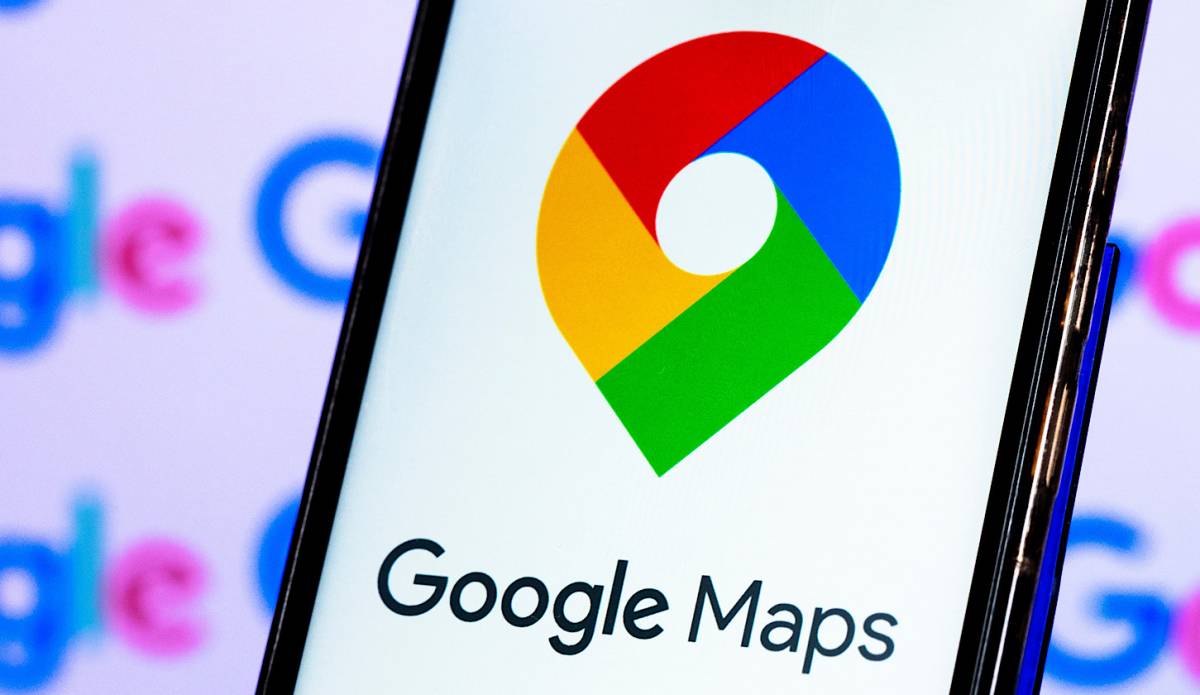A GroupMe megosztási hivatkozásaival egyszerűen meghívhat embereket a csoportjaiba. Előfordulhat azonban, hogy érvénytelen megosztási hivatkozást generál, vagy hibákat kaphat a folyamat során. Ha szeretné tudni, hogyan javíthatja ki ezeket a problémákat, akkor jó helyen jár.

Ez a cikk elmagyarázza, hogyan lehet kijavítani az érvénytelen GroupMe megosztási hivatkozásokat.
Érvénytelen GroupMe megosztási hivatkozás javításának módszerei
Ha Ön egy zárt csoport tagja, vegye figyelembe, hogy csak a csoporttulajdonosok vagy adminisztrátorok oszthatnak meg egy csoportlinket, hacsak nem adtak mindenkinek szerkesztési engedélyt. Azoknak a GroupMe-tulajdonosoknak és rendszergazdáknak, akiknek problémáik vannak az érvényes csoportmegosztási hivatkozás létrehozásával, két egyszerű módszer áll rendelkezésre a probléma megoldására:
- Ellenőrizze, hogy stabil internetkapcsolatot használ-e, majd indítsa újra a GroupMe alkalmazást.
- Indítsa újra az eszközt, hozzon létre egy megosztható hivatkozást, és ellenőrizze, hogy működik-e.
Javítsa ki a GroupMe tagok hozzáadásával kapcsolatos problémákat
Amellett, hogy megosztási hivatkozással hívhat meg embereket egy GroupMe-csoportba, használhatja a Tagok hozzáadása funkciót is, és kereshet embereket a nevük, e-mail címük vagy számuk alapján. Ha ezzel a módszerrel próbált embereket hozzáadni a csoporthoz, de hibaüzenetet kapott, próbálkozzon ezekkel a hibaelhárítási lehetőségekkel.
Frissítse internetkapcsolatát
A GroupMe jobban működik egy stabil internetszolgáltatással. Ha hálózati problémákkal küzdő területen tartózkodik, próbálja meg frissíteni vagy módosítani a hálózati szolgáltatást. Ha mobiladatot használ, kapcsolja be a Repülési/Repülőgép módot az alábbi lépések végrehajtásával:
- Mobileszközén lépjen a „Beállítások” elemre.

- Lépjen a „Kapcsolatok” elemre.

- Kapcsolja be a „Repülési mód/Repülőgép üzemmód” kapcsolót. Vagy húzza lefelé az ujját a telefon képernyőjének tetejéről, és kattintson a „Repülési/Repülőgép mód” ikonra.

A Repülési/repülőgép mód kikapcsolja a hálózati kapcsolatokat, és a hálózat frissül, ha kikapcsolja a Repülési módot.
Ha gyenge Wi-Fi-hálózatot használ, és vannak más, stabilabb lehetőségek is, amelyekre válthat, tegye a következőket:
- Nyissa meg a „Beállítások” elemet mobileszközén.

- Nyomja meg a „Wi-Fi” gombot, és válasszon másik hálózati szolgáltatást.

Ellenőrizze, hogy az internetszolgáltatás frissítése vagy egy másikra váltás után felvehet-e új GroupMe-tagokat.
A GroupMe alkalmazás kényszerített leállítása
Ha az internetkapcsolat stabil, a probléma a GroupMe alkalmazás hibáiból adódhat. Megpróbálhatja erőszakkal leállítani a következőképpen:
- Eszközén lépjen a „Beállítások” elemre.

- Görgessen az „Alkalmazások” részhez.

- Érintse meg a „GroupMe” elemet.

- Alul válassza a „Kényszerített leállítás” lehetőséget.

- Indítsa újra a GroupMe alkalmazást, és nézze meg, hogy felvehet-e tagokat.
Indítsa újra az eszközt
A legtöbb probléma megoldható az eszköz újraindításával, mivel ez eltávolítja a hibákat és hibákat, és frissíti az alkalmazást. Ha nem biztos benne, hogyan kell ezt tenni, kövesse az alábbi lépéseket:
- Nyomja le az eszköz „Bekapcsoló” gombját, amíg meg nem jelenik a leállítási lehetőségek. Vagy húzza lefelé az ujját az eszköz tetejéről, és válassza ki a „Kikapcsolás” ikont.

- A leállítási lehetőségek közül válassza az „Újraindítás” lehetőséget.

Amikor az eszköz újraindult, indítsa újra a GroupMe alkalmazást, és próbáljon meg új tagokat hozzáadni.
Törölje a GroupMe alkalmazás gyorsítótárát és adatait
A GroupMe alkalmazás gyorsítótárának és adatainak törlésével helyet szabadíthat fel, és megoldhatja az új tagok felvételével kapcsolatos problémákat.
- Eszközén lépjen a „Beállítások” elemre.

- Görgessen az „Alkalmazások” részhez.

- Érintse meg a „GroupMe” elemet.

- Lépjen a „Tárolás” elemre.

- Válassza az „Adatok törlése”, majd a „Gyorsítótár törlése” lehetőséget.

- Indítsa újra az alkalmazást, és jelentkezzen be.
- Nézze meg, felvehet-e új tagokat.
Frissítse a GroupMe alkalmazást
Lehet, hogy a GroupMe minden hibát és hibát kijavított, és a tagok csoportokhoz való hozzáadásával kapcsolatos problémák megoldásához mindössze egy frissítést kell tennie a legújabb verzióra.
- Menj a beállításokhoz.”

- Válassza az „Alkalmazások” lehetőséget.

- Koppintson a GroupMe elemre.

- Kattintson a „Frissítés” gombra.

Távolítsa el és telepítse újra a GroupMe-t
A GroupMe alkalmazás eltávolításával tiszta lappal kezdhet. Az újratelepítéskor az alkalmazás legújabb verzióját használja, amelyben minden hiba ki lett javítva. Kövesse az alábbi lépéseket a GroupMe eltávolításához, majd újratelepítéséhez eszközén:
- Nyissa meg a GroupMe alkalmazást.

- Nyomja meg hosszan, majd válassza az „Eltávolítás” lehetőséget.

- Töltse le és telepítse újra a GroupMe-t a Play Áruházból vagy az App Store-ból, és próbáljon meg tagokat hozzáadni.

Kapcsolja ki a VPN-t
Egy másik ok, amiért problémákat okozhat a tagok GroupMe-hez való felvételekor, a VPN lehet. A legtöbb VPN-kapcsolat nem stabil. Ha ilyet használ, kapcsolja ki, és nézze meg, hogy ez megoldja-e a problémát.
Ellenőrizze a GroupMe szerver állapotát
Problémák adódhatnak a csoporttagok hozzáadásával, mert a GroupMe szervere nem működik. Ellenőrizze a GroupMe online állapotát egy hasonló webhely használatával downdetector.com.
Ellenőrizze, hogy a személy kilépett-e a csoportból
Ha folyamatosan hibaüzeneteket kap, amikor egy adott személyt szeretne hozzáadni egy GroupMe-csoporthoz, akkor az adott személy korábban elhagyhatta azt. Ha újra csatlakozni szeretnének, a következőket kell tenniük:
- Lépjen az „Archiválási lehetőségre”.

- Koppintson az „Archívum” elemre.

- Válassza a „Kihagyott csoportok” lehetőséget. iOS-eszközökön válassza a „Kihagyott csevegések” lehetőséget.

- Válassza az „Újracsatlakozás a csoporthoz” lehetőséget a csoporthoz való hozzáadáshoz.

Tagok hozzáadása a GroupMe-hez a webhelyen keresztül
Próbálja meg végigmenni a webhelyet, ha a fenti módszerek mindegyike sikertelen volt. Íme, hogyan történik:
- Jelentkezz be a fiókodba.

- Nyissa meg a GroupMe csoportos csevegést.

- Kattintson a csoport „Avatarjára” (profilkép).

- Válassza a „Tagok.

- Nyomja meg a „Tagok hozzáadása” gombot, majd keresse meg a személy nevét, telefonszámát vagy e-mail-címét.

- Válassza ki a személy nevét.

- Kattintson a „Tag hozzáadása” gombra.

Végezzen gyári beállítások visszaállítását
Ha minden más nem segít, a gyári beállítások visszaállítása az abszolút utolsó lehetőség. Ez a módszer törli az összes adatot az eszközről, például dokumentumokat, videókat, fényképeket, alkalmazásokat stb. Ezért először győződjön meg arról, hogy biztonsági másolatot készített az eszközről. Íme a gyári beállítások visszaállításának lépései:
- Nyissa meg a „Beállítások” elemet mobileszközén.

- Lépjen a „Telefonról” részre.

- Válassza a „Reset” lehetőséget.

- Válassza az „Összes adat törlése” lehetőséget.

- Töltse le és telepítse a GroupMe-t, és próbáljon meg tagokat hozzáadni.

GYIK
Hogyan tudok tagokat hozzáadni a GroupMe csoporthoz a hivatkozáson kívül?
A tagok a „Tagok hozzáadása” elemre koppintva, névjegyek kiválasztásával vagy név, e-mail cím vagy telefonszám alapján történő kereséssel adhatók hozzá a GroupMe csoportokhoz.
Van korlátozás arra, hogy hány tagot vehetek fel a GroupMe csoportokhoz?
Igen, akár 5000 embert is felvehet egy GroupMe csevegésbe.
Igen, akár 5000 embert is felvehet egy GroupMe csevegésbe.
Ha ez a személy a csoportban volt, de elhagyta, akkor a fent említett lépésekkel újra csatlakoznia kell a csoporthoz.
Javítsa ki a GroupMe megosztási hivatkozást és adjon hozzá tagokat
A hivatkozások nagyszerű módja annak, hogy embereket hívjanak meg GroupMe-csoportokhoz, de ha hibaüzeneteket kap, vagy a generált hivatkozás érvénytelen, hibaelhárítást kell végeznie az ok kiderítéséhez. Problémás lehet a tagok GroupMe csoportokhoz való közvetlen felvétele is. Az alkalmazás kényszerített leállítása, a gyorsítótár és az adatok törlése, valamint az eltávolítás és újratelepítés megoldhatja a problémákat.
Találkozott már valaha érvénytelen megosztási hivatkozással a GroupMe-n? Ha igen, a fenti módszerek közül melyik segített? Tudassa velünk az alábbi megjegyzések részben.